发布时间:2016-05-06 10: 25: 58
几何画板发展至今,已经更新到5.06版本,自几何画板5.0版本开始,在菜单栏的“变换”下新增“自定义变换”功能,认识此功能并应用它制作几何画板课件,可以充分表现变化中的联动性,凸现出它的“灵性”。
自定义变换的操作方法是:将一个点(初始点)经过一系列操作(如平移、旋转、缩放变换等)得到一个新的点((变换点),同时选定这两个点,执行菜单“变换”下的“创建自定义变换”(可以变更变换名称),这样,就定义好了一个自定义变换。定义好变换后,对于其它对象,就可以应用这一变换,形成不同的曲线,并且可以一直重复进行下去。
下面通过实例,从问题的背景出发,制作课件,再分析制作步骤的实质。与其他方法比较,阐述应用自定义变换后课件表现出来的“灵性”。
实例如下(动态制作抛物线图形):
平面内与一定点F和一条定直线L(L不经过点F)距离相等的点的轨迹叫抛物线。点F叫抛物线的焦点,直线L叫做抛物线的准线。
步骤一 用直线工具制作铅直方向直线L,用点工具构造点F,用线工具构造线段HF(点H在直线L上),选择线段HF,构造中点C,同时选择点C与线段HF,构造垂线,同时选择点与直线L,构造垂线,两垂线相交于点D,隐藏两垂线,用线段连结。连结DF,标记直角H。
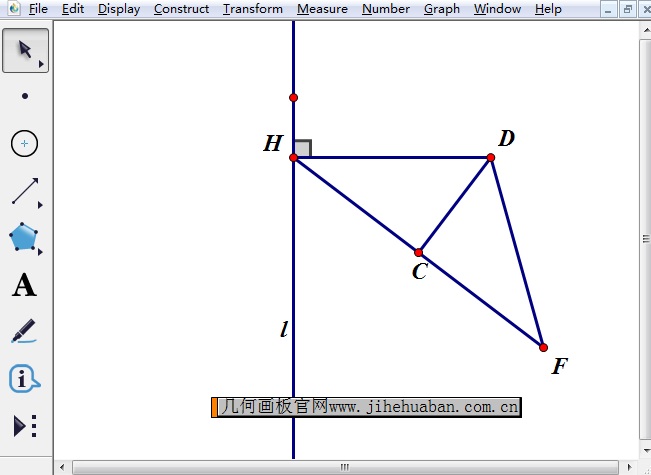
步骤二 同时选择点H、D,执行变换——创建自定义变换,得到“H→D的变换”。 在直线L上构造射线HE。此时直线在射线下面的部分虚线,选择虚线改成实线,隐蔽不必要的点与线段。选择线段HD、DF,度量长度。
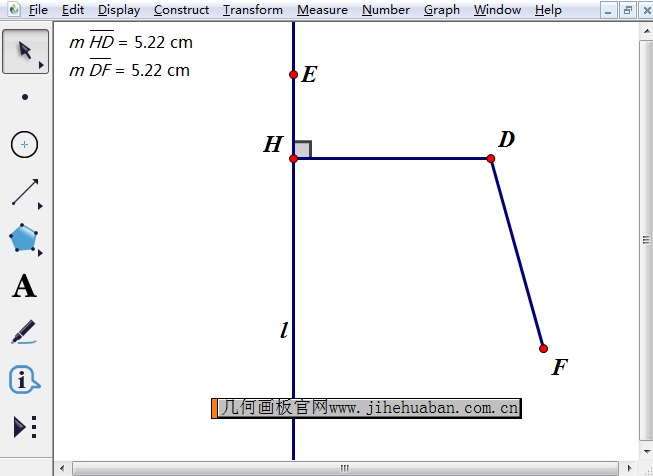
步骤三 选择射线HE部分,执行变换——H→D变换,得抛物线的部分曲线图,变更生成曲线的颜色与粗细。选择点H,执行编辑——操作类按钮——动画命令,点击“确定”。
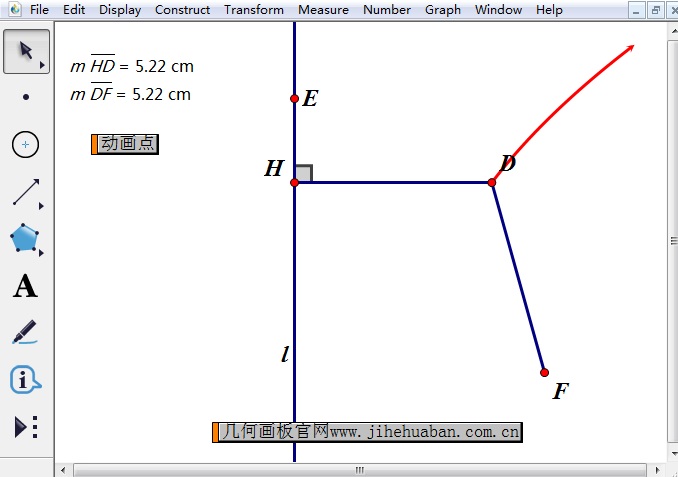
步骤四 点击“动画点”运动点H,得不同位置下的曲线。移动点F与直线重合情况。
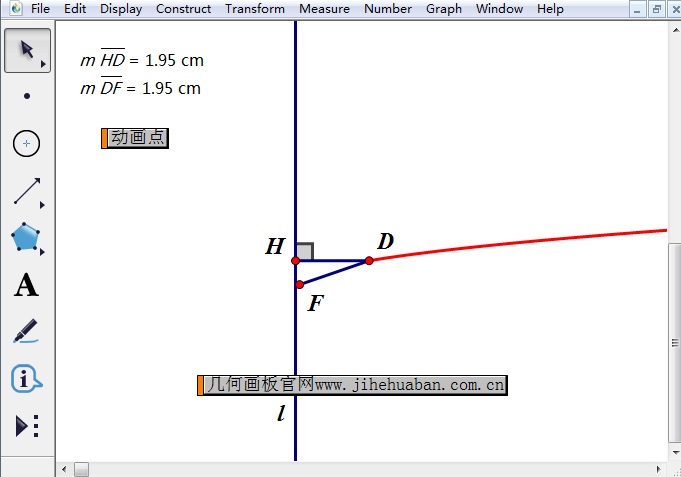
1.直线L上的点H是初始点,通过作中垂线与垂线得到两垂线的交点D,它是一变换点,选择两点构造自定义变换(H→D的变换),选择射线HE,按照自定义变换,生成了抛物线的一部分,移动点H,改变射线的位置与可视范围内的长度,提升课件的联动性,显示用自定义变换课件的“灵性”。
2.若不选择自定义变换,采用选择点D,显示——追踪交点,启用动画按钮,只能得到运动的痕迹;若改用选择H、D两点,构造——轨迹,轨迹迅速产生,不会灵活随点D运动而变化。
以上给大家举例介绍了几何画板自定义变换功能的使用方法,通过本教程相信你已经多自定义变换有了新的认识,如需了解更多关于自定义变换运用的教程,可参考:几何画板怎样创建滑行反射变换。
展开阅读全文
︾